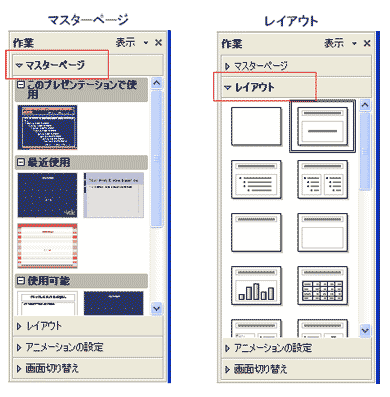「Impress」で問うPowerPointを使う理由:OOo 2.0が変えるオフィスアプリ基準 第4回(2/5 ページ)
まず、全体のデザインは「マスターページ」に保存されており、背景デザインや文字の色合いなどが設定されている。見栄えのよいマスターページを選択すれば、デザインセンスに自信がなくても既定の色合いで作成することが可能だ。
プレゼンを作成する時、各ページにどのような要素を配置するかは「レイアウト」で選択する。ここには、あらかじめスライドタイトルと箇条書きといった要素を見栄えよく配置したレイアウトがいくつか用意されている。表やグラフ/クリップアートといった要素を持ったレイアウトもある。
Impressで特徴的なのは、各ページで使われる文字の書式を「スタイル」機能で一括管理できる点だ。この機能については、Writerのレビューでも紹介した(関連記事)。Impressでは、すべてのページのタイトルに「タイトル」というスタイルが割り当てられている。「スタイルと書式」ウィンドウで、この「タイトル」スタイルの設定を変更すれば、全ページのタイトルをいちどに変更できる。この機能であれば、すべてのページでデザインに統一感を持たせられるメリットがある。
一方、PowerPointにあってImpressにない機能としては、「配色」機能がある。
これは、同じデザインのスライドで、背景や文字の色の組み合わせを変更するものだ。色の組み合わせは、見やすさや印象に大いに関係している。たとえば、青系統の背景に青い文字を重ねれば、見づらくなるのは当たり前だろう。PowerPointでは、見栄えのする配色があらかじめ用意されており、作業ウィンドウから簡単に切り替えられる。しかし、Impressにはこれに相当する機能がない。
テンプレートとクリップアートを入手するには
Impressでは、プレゼンテーションのデザインと発表のあらすじを、テンプレートファイルとして保存する。
ウィザードでテンプレートを選択すれば、効率よくプレゼンを作成できるわけだ。ただし、標準で付属するマスターページは、背景デザインが4種類、あらすじが2種類と少ない。また、クリップアートについても、ほとんど付属していない状況だ。これらは、ほかのプロジェクトやディストリビュータが充実させる必要があるだろう。この点では、実際のビジネスシーンにおいてクリエイティブなデザイン作業を強いられることも考えられる。
Copyright © ITmedia, Inc. All Rights Reserved.
アイティメディアからのお知らせ
人気記事ランキング
- 守ったつもりが、守れていなかった アスクルのランサム被害報告書の衝撃
- アサヒのランサムウェア被害はなぜ起きたのか? 凶悪グループ「Qilin」のリアル
- 高校が「Wi-Fi 6」無線LANを導入した切実な理由 “教員の残業”を招いた問題とは?
- IT人材の偏りが招く「国難」 IPA登氏、労働価値がスケールする領域への人材転換を提言
- アスクル、ランサムウェア被害の全容公表 流出した顧客情報と侵入経路が判明
- iPhoneなどApple製品にゼロデイ脆弱性 悪用も確認済みのため注意
- ITエンジニア3200人が選ぶ、オフィス出社が「肯定」できる条件【調査】
- セキュリティ担当に年収3000万 「事務員扱い」の日本とは違う、米国病院の人材獲得法
- AIエージェントは本当に戦力になるのか “AI部下”育成術をSakana AI研究者に聞いた
- 復旧できない「7割の企業」で何が起きている? ランサムウェア被害からの“復旧力”を考える